Les 134 Op weg naar Kerst
Posted: Thu Jan 24, 2019 10:16 pm

Als je andere tubes en/of kleuren gebruikt als in de les.
Dan kunnen instellingen anders zijn.
De hoofd tubes zijn van: Elly Swinkels, zij deelt haar tubes hier:
https://groups.yahoo.com/neo/groups/ShareEl/info
De Tube bomensneeuw is van
Elly Diestelhof-Sigon en haar site vind je hier:
https://x-mas-and-dreams.jouwweb.nl/
De materialen kan je downloaden door op het plaatje hieronder te klikken

Materialen:
bomensneeuw.png,
Christmas paper jpg,
Kerst114112017es.png,
Kerst1314112017es.png,
Kerst2214112017es.png,
Kerst4214112017es.png,
Kerst4514112017es.png,
Santa Claus.png
Filters:
Unlimited 2.0, Paper Textures,
Selecties:
Selectie Lydia 196, 197, 198 en 199.
Installeer of plaats zonodig je filters en andere materialen.
Zet je voorgrond kleur op #fee8dc.
En je achtergrond kleur op #a70906.
Open een nieuwe afbeelding, formaat 950 X 600.
1. Vul je afbeelding met je achtergrond kleur.
Lagen, nieuwe rasterlaag.
Maak van je voorgrond kleur een verloop radiaal, Hoek 0, herhaling 11.
2. Vul je afbeelding met je verloop.
Aanpassen, vervagen, gausiaanse vervaging, Bereik op 50.
Effecten, Unlimited 2.0, Paper Textures, japanese Paper, Intensity 21, Lightness 87.
3. Selecties, selectie laden/opslaan, selectie laden van schijf, zoek je Selectie Lydia 196,
zet vinkjes bij selectie vervangen en luminantie van bron, klik oke.
Kies nu voor delete.
4. Selecties, wijzigen, selectie randen selecteren, buiten en anti alias aangevinkt en rand breedte op 10. Activeer nu je Christmas paper jpg., bewerken, kopiëren.
Terug naar je afbeelding, bewerken, plakken in selectie.
5. Effecten, 3d effecten, afschuining binnen, met deze instellingen:
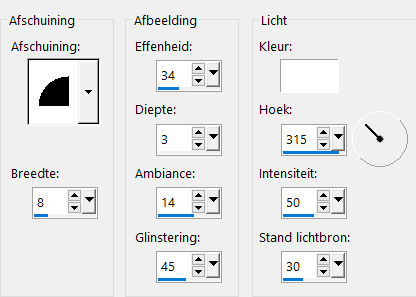
Niets selecteren.
Activeer nu je toverstokje en klik in het midden van je raster.
Selecties, omkeren.
Geef hem nu een slagschaduw, V & H 0, dekking 85, vervagen 45, kleur zwart en een vinkje bij schaduw op nieuwe laag.
Niets selecteren.
6. Activeer je bovenste laag in je lagen palet.
Selecties, selectie laden/opslaan, selectie laden van schijf, zoek je Selectie Lydia 197.
Lagen nieuwe rasterlaag.
Vul beide selecties met je achtergrond kleur.
Niets selecteren.
7. Activeer je Kerst1314112017es.png, bewerken, kopiëren.
Terug naar je afbeelding, bewerken, plakken als nieuwe laag.
8. Effecten, afbeeldings effecten, verschuiving, H. Versch. -191, V. Versch. 72, transparant en aangepast aangevinkt.
Lagen, dupliceren.
Effecten, afbeeldings effecten, verschuiving, H. Versch. 411, V. Versch. 0.
Lagen, samenvoegen, omlaag samenvoegen.
9. Selecties, selectie laden/opslaan, selectie laden van schijf, zoek je Selectie Lydia 197. Selecties, omkeren.
Kies nu voor delete.
Zet de mengmodus op zachtlicht en de laagdekking op 80.
10. Lagen, samenvoegen, omlaag samenvoegen.
Selecties, omkeren.
Effecten, 3d effecten, afschuining binnen.
Hij staat nog goed, klik gelijk ok.
Niets selecteren.
Geef deze laag de slagschaduw van de vorige keer.
Maar haal het vinkje bij schaduw op nieuwe laag weg.
11. Activeer raster 2 in je lagenpalet.
En daarna je tube bomensneeuw.png, bewerken, kopiëren.
Terug naar je afbeelding, bewerken, plakken als nieuwe laag.
Effecten, afbeeldings effecten, verschuiving, H. Versch. 247, V. Versch. -79.
Lagen, dupliceren.
Lagen, samenvoegen, omlaag samenvoegen.
12. Selecties, selectie laden/opslaan, selectie laden van schijf, zoek je Selectie Lydia 198.
Selectie, omkeren.
Kies nu voor delete.
Niets selecteren.
13. Lagen, dupliceren.
Afbeelding, spiegelen.
Lagen, samenvoegen, omlaag samenvoegen.
Lagen, dupliceren.
14. Sluit de bovenste laag in je lagenpalet. (raster 3)
Lagen, samenvoegen, zichtbare lagen, samenvoegen.
Open het oogje van je bovenste laag weer.
15. Laad opnieuw selectie Lydia 196.
En je tube Santa Claus png, bewerken, kopiëren.
Terug naar je afbeelding, bewerken, plakken als nieuwe laag.
Lagen dupliceren.
Effecten, foto effecten, zwart-wit film, Klik op het pijltje naast laatst gebruikt en kies voor standaard instellingen.
16. Activeer nu je gum (laat je selectie nog steeds staan.)
Zet de instellingen zo:

En ga nu langs de randjes van de kerst man.

Zet nu de grootte van je gum op 25 en gum nu verder met het binnenste deel van de kerstman.
Niets selecteren.
17. Activeer je tube Kerst4214112017es.png.
Selecties, selectie laden/opslaan, selectie laden van schijf, zoek je Selectie Lydia 199.
En kies voor delete.
Niets selecteren.
Bewerken, kopiëren.
18. Terug naar je afbeelding.
Activeer je bovenste rasterlaag.
Bewerken, plakken als nieuwe laag.
Schuif je bloemen hoek nu naar links boven.
Afbeelding, formaat wijzigen met 70%, geen vinkje bij alle lagen.
En geef de slagschaduw die we daarnet ook gebruikt hebben.
19. Activeer je gereedschap Selectie(s), aangepaste selectie, Boven 470, onder 480, links 0, rechts 950. Lagen, nieuwe rasterlaag.
Vul je selectie met je achtergrond kleur.
Niets selecteren.
20. Effecten, vervormings effecten, golf met deze instellingen:
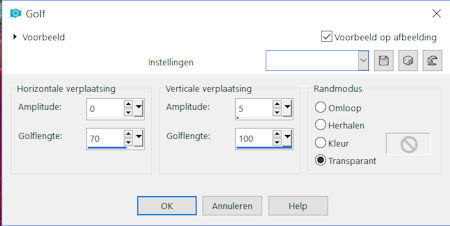
21. Activeer nu je gereedschap toverstaf en klik in het deel onder je rode lijn.
Zet je voorgrond verloop op kleur en zet hem daarna op wit.
Vul nu je selectie met je voorgrond kleur.
Niets selecteren.
22. Lagen, dupliceren.
Effecten, afbeeldings effecten, verschuiving, H. Versch. 475, V. Versch. 0, vinkje bij aangepast en omloop.
23. Effecten, afbeeldings effecten, verschuiving, H. Versch. 175, V. Versch. -31, nu een vinkje bij transparant en aangepast.
Lagen, samenvoegen, omlaag samenvoegen.
Geef deze laag een slagschaduw (hij staat nog goed.)
24. Effecten, afbeeldings effecten, verschuiving, H. Versch. 0, V. Versch. -37.
Verder staat hij goed.
25. Activeer Kerst2214112017es.png, bewerken, kopiëren.
Terug naar je afbeelding, bewerken, plakken als nieuwe laag.
Afbeelding, formaat wijzigen met 80%, geen vinkje bij alle lagen.
Schuif je kerst tak naar rechts boven in de hoek.
Geef je tak een slagschaduw, hij staat goed.
26. Activeer je tube Kerst4514112017es.png, bewerken, kopiëren.
Terug naar je afbeelding.
Bewerken, plakken als nieuwe laag.
Afbeelding, formaat wijzigen, met 50%, geen vinkje bij alle lagen.
Schuif hem netjes op je rechter rode vlak (v.b. bovenaan de les)
Geef hem de al bekende slagschaduw.
27. Activeer nu Kerst314112017es.png.
Verwijder Elly’s merknaam.
Bewerken, kopiëren.
Terug naar je afbeelding, bewerken, plakken als nieuwe laag.
Afbeelding, formaat wijzigen, 2 keer met 65%, geen vinkjes bij alle lagen.
Schuif hem nu naar rechts onder in de hoek.
Geef hem de slagschaduw van de vorige regel.
28. Activeer nu Kerst114112017es.png.
Verwijder Elly’s merknaam.
Bewerken, kopiëren.
Terug naar je afbeelding, bewerken, plakken als nieuwe laag.
Afbeelding, spiegelen.
Afbeelding, formaat wijzigen, 90%, geen vinkjes bij alle lagen.
Schuif hem nu naar links onder in de hoek.
Geef hem de slagschaduw van de vorige regel.
29. Lagen, nieuwe rasterlaag, zet op deze laag je naam of handtekening.
Afbeelding, randen toevoegen.
1 Pixel, achtergrond kleur.
3 pixels Wit.
30. Selectie, alles selecteren.
30 pixels wit.
Selecties, omkeren.
Zet je witte voorgrond kleur op verloop Lineair, Hoek 45, herhaling 3, (geen vinkje bij omkeren).
Vul nu je selectie met dit verloop.
31. Effecten, 3d effecten, afschuining binnen met deze instellingen:
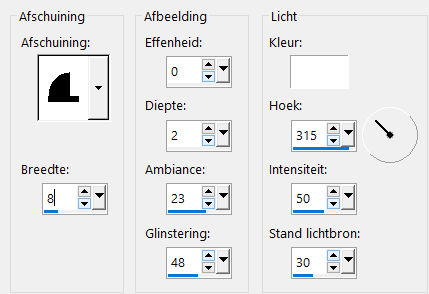
1. Niets selecteren.
2. Afbeelding, randen toevoegen.
1 pixel achtergrond kleur.
3 pixels met je voorgrond kleur.
1 pixel achtergrond kleur.
3 pixels met je voorgrond kleur.
1 pixel achtergrond kleur.
3. Afbeelding, formaat wijzigen, 750 pixels, vinkje bij formaat van alle lagen.
Aanpassen, scherpte, verscherpen.
Zo dat wast het weer, ik hoop dat jullie het een leuke les vonden.
Deze les is getest door Leontine.
